Blu-rayの作成者をチェックして、Blu-rayディスクに適合する高解像度M4Vムービーファイルを燃やします
ビッグテレビコネクテッドインターネットネットワークを使用して映画やテレビ番組を視聴したり、最近モバイルデバイスを使用してオンラインでサーフィンをする可能性が高いという事実を回避することはできません。ただし、DVDディスクのような堅実な媒体には、映画をディスクに置いてスタンドアロンのDVDプレーヤーで視聴する場合でも、通常のデータバックアップのためであろうと、その位置は時々あります。
.M4Vファイル拡張機能を備えた映画コレクションがある場合は、自宅のテレビ画面での再生のためにこれらのM4VファイルをDVDに燃やす方法、または.M4V形式をDVDプレーヤーで再生可能なものに変換する方法を疑問に思うかもしれません。それがこの記事で説明することです。しかし、さらに進む前に、自分のM4VがDRM保護されている場合は、DVDに合うように燃える前に法的に制限を削除する方法を見つける必要があることに注意してください。
M4VをDVDに変換するための現在のソフトウェアオプションは、実質的に無限です。機能に満ちた簡単なDVD燃焼ツールが必要な場合、DVD Creatorは、プレイ可能なDVDを作成するために必要なすべてを提供できる以上のことです。 MACまたはPC用のM4VをDVDに変換することは別として、プログラムはほぼすべてのビデオ形式を燃やすことができます。
その便利な機能の1つは、メニュー、テキスト、シーン選択、バックグラウンドミュージックを使用して独自のDVDを作成できることです。また、プロジェクトをエクスポートし、DVDフォルダーとISOイメージファイルを作成して、後で使用するオプションもあります。
MACまたはWindowsマシンでM4VをDVDに変換することには4つの基本的な手順があります。この記事では、たとえばMACプロセスを取り上げましょう。
ステップ1:M4Vをロードします
このM4VをMACでDVDコンバーターに起動します。最初に行うことは、M4Vファイルをインポートすることです。
プログラムの空白領域にある大きな「+」アイコン、ブラウザウィンドウが表示されます。コンピューターからM4Vファイルを選択し、[開く]をクリックします。または、DVDに焼き付けたいM4Vビデオを見つけて、それらをすべて選択してプログラムにドラッグしてください。
下部の色のバーに注意してください。DVDに必要なスペースの量を自動的に計算します。
ステップ2:DVDメニューを選択する前にM4Vクリップを編集する(オプション)
コンバーターにより、ビルトイン編集ツールを使用してビデオを強化して、ビデオの黒いバーをカットし、エフェクトを追加し、透かしを置き、ビデオを回転させてからDVDに燃やすことができます。
ビデオアイテムの右下側にあるペンアイコンをクリックして、ビデオ編集ウィンドウに入ります。以下のスクリーンショットのように見えるはずです。
ここで変更するものが本当にないと思うなら、それをそのままにしておきます。
ステップ3:DVDメニューをカスタマイズして変更します
ビデオを編集したら、ワンクリックでM4VをMACのDVDに燃やすか、必要に応じて、燃やす前にDVDを特別にするために、テンプレートの特定のリストからメニューを選択したり、DVDメニューをカスタマイズしたりできます。
プログラムウィンドウの上部にある[メニュー]タブに移動すると、正しい部分にメニューリストが表示され、そこから1つのメニューを選択します。その後、メニューのフォントタイプと色を選択し、ボタンを変更し、背景音楽と写真を追加できます。
[メニュー]の[メニュー]の横にある[プレビュー]タブをクリックするメニューの選択方法の効果を表示するには、[メニュー]の横にある[プレビュー]タブをクリックします。
Recommended Read: FLVをMP4に変換する方法(Mac&Windows対応)
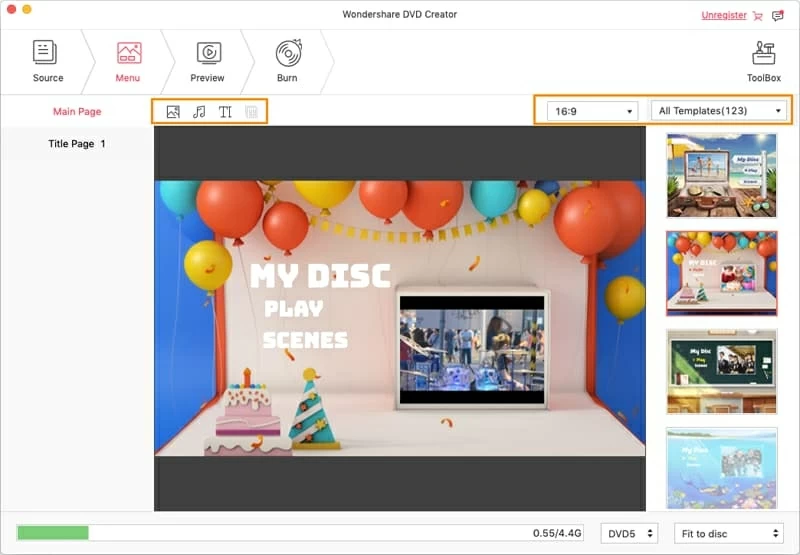
ステップ4:MACのM4VビデオをDVDに燃やします
上記の手順でM4Vファイルの追加、ファイルで編集を実行し、メニューを選択することが概要したため、DVDの作成に基づいた出力設定を構成する時が来ました。
画面上部にある[燃焼]タブをクリックして、[設定]ウィンドウがポップアップします。デフォルトの出力設定を確認して、変更するかどうかを確認できます。 「テレビ標準」に注意してください(NTSC vs。 仲間)、それはあなたが住んでいる場所に依存します。
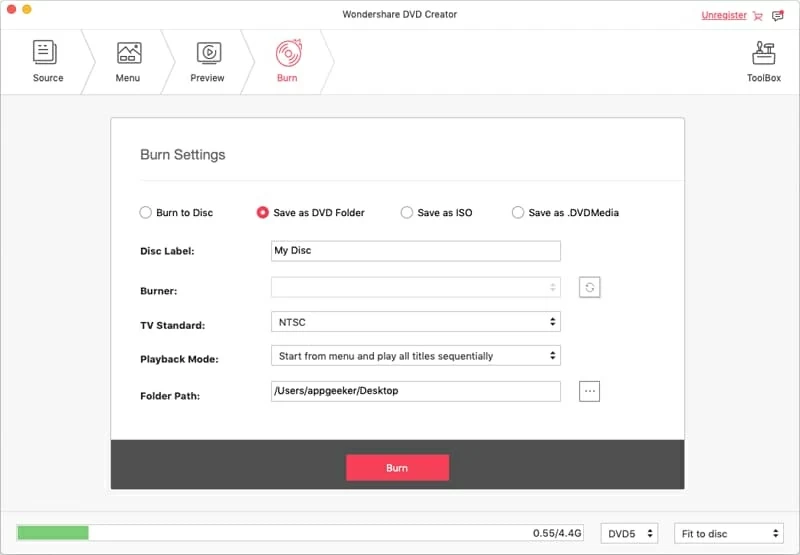
MACでM4Vの実際の燃焼を開始する場合は、コンピューターに接続されたDVDドライブに空白のDVDを挿入します。もう一度「バーン」ボタンを押します。
DVDが燃えている間、残りの時間の推定値を示すウィンドウがあります。我慢して。
火傷が終了すると、ホームエンターテイメントシステムのDVDプレーヤーでプレイできるディスクがあります。楽しむ!
関連記事
M4VビデオをMACのMP3オーディオファイルに変換する方法
